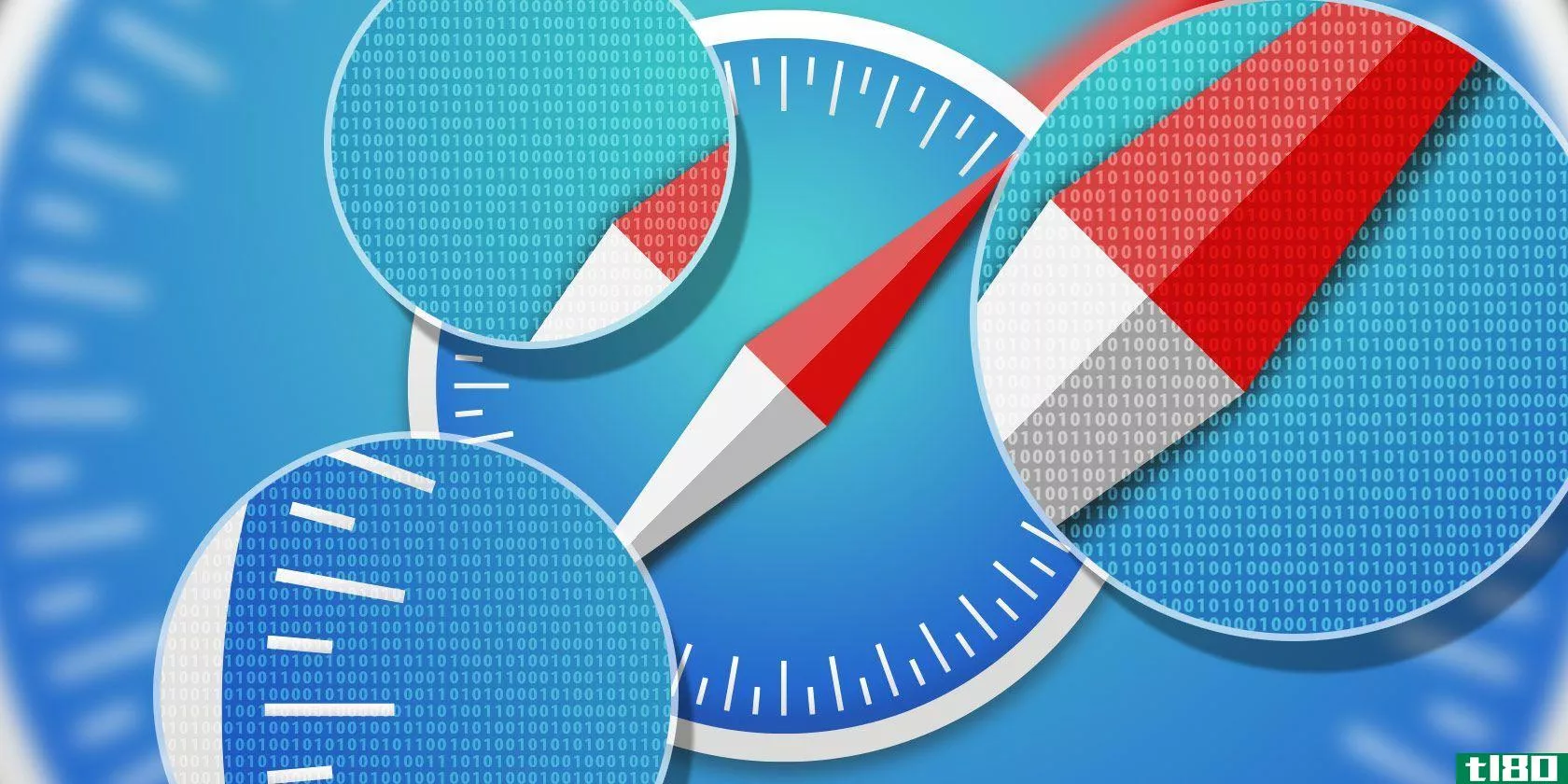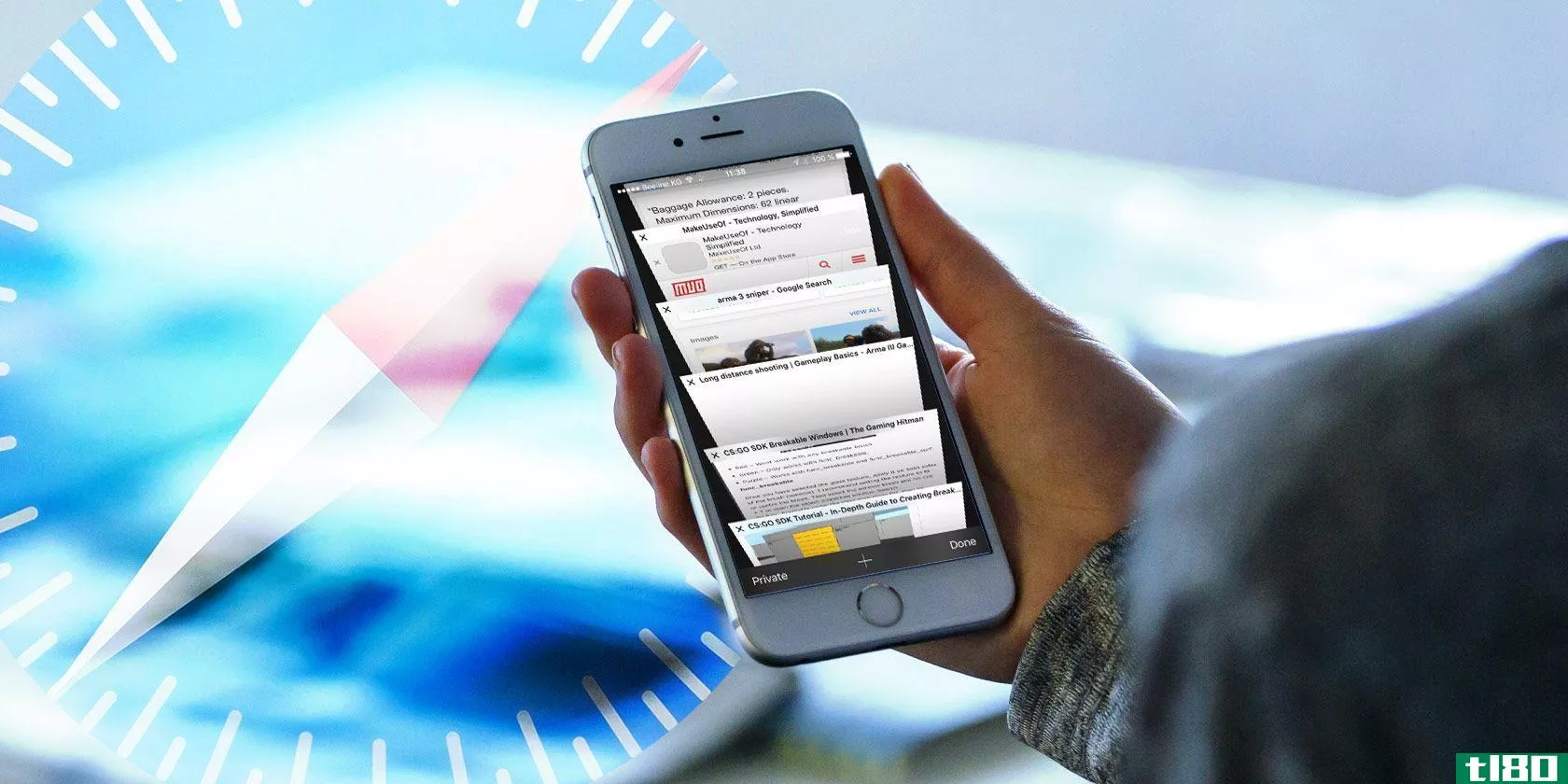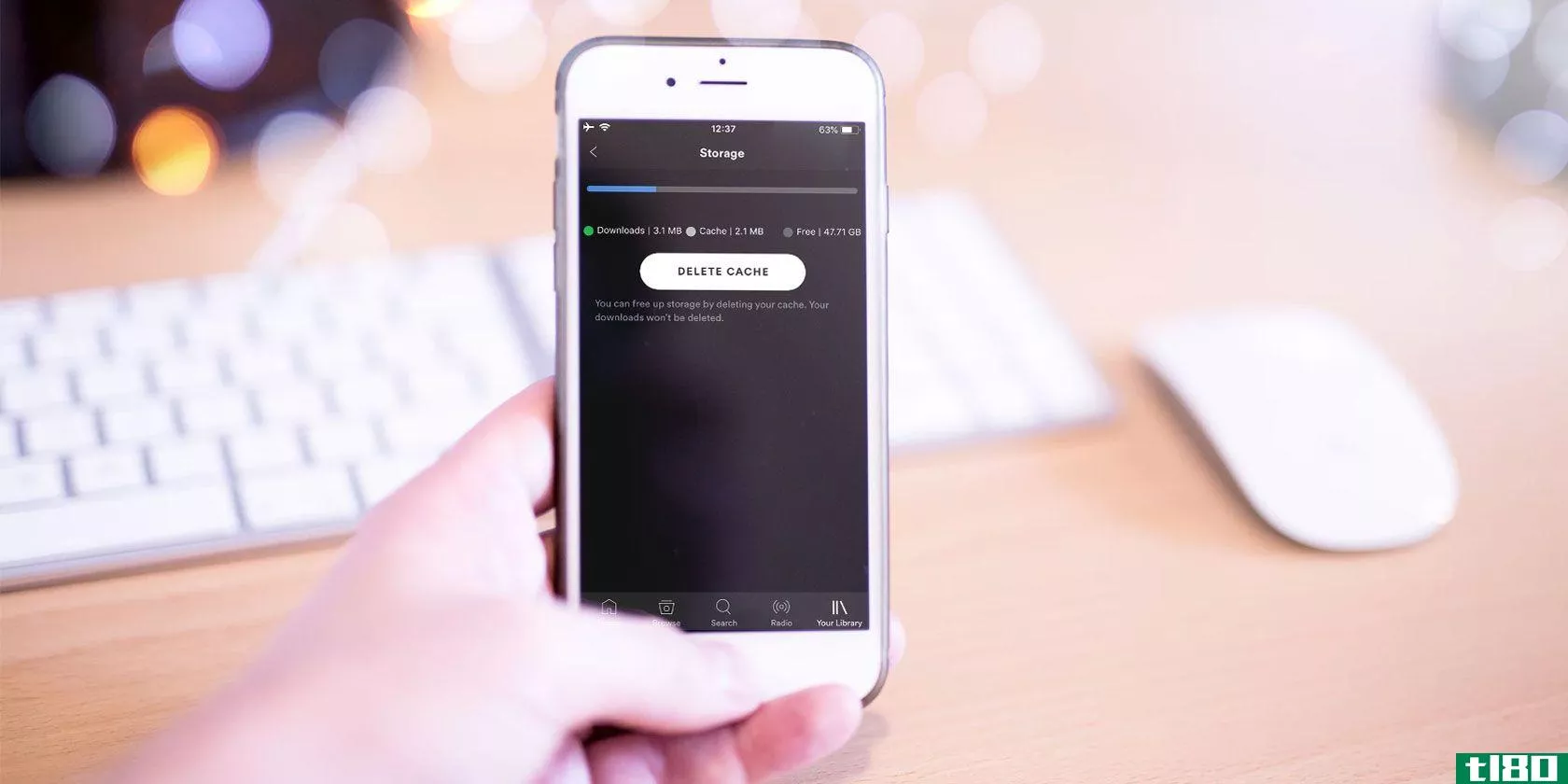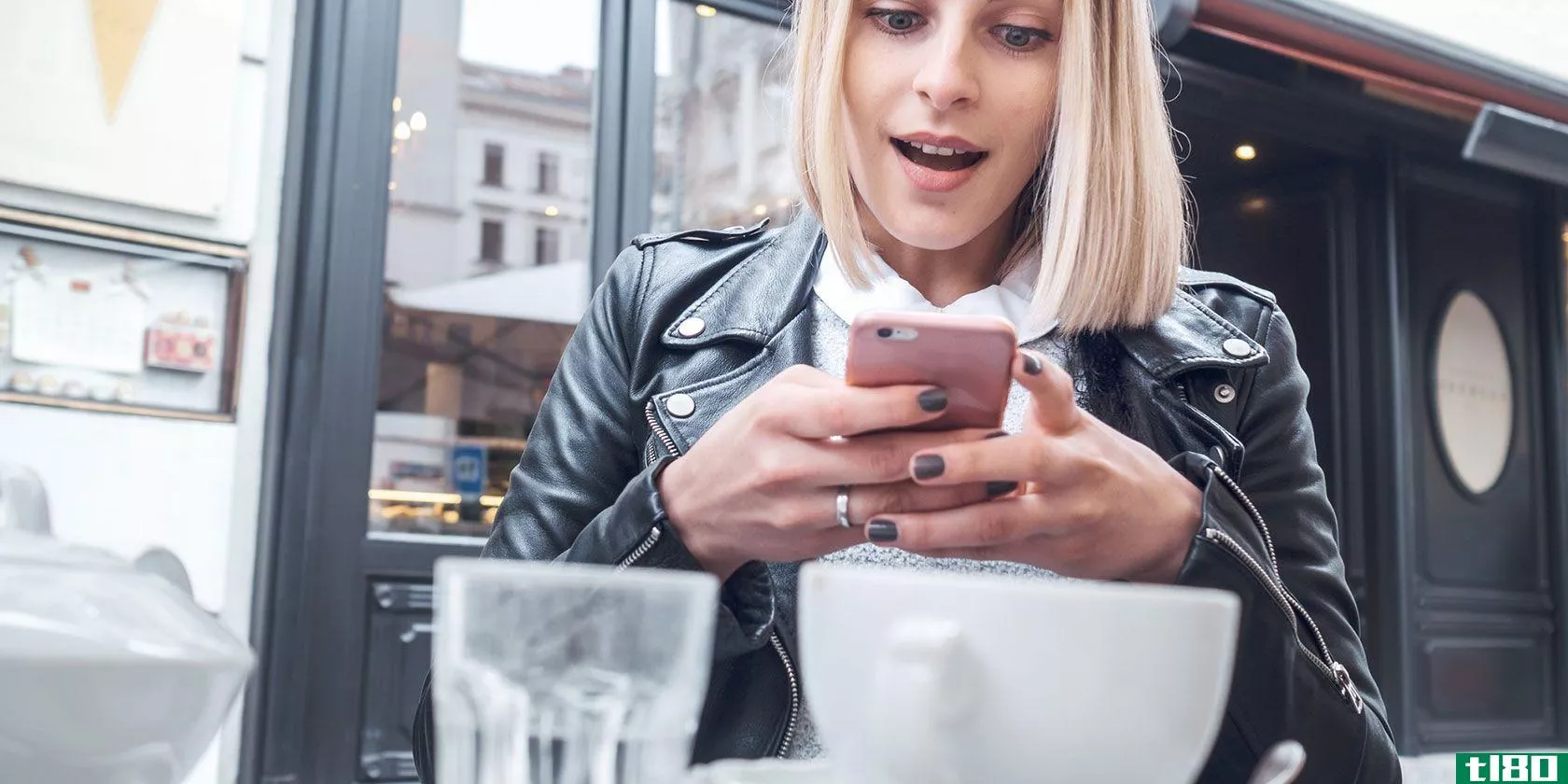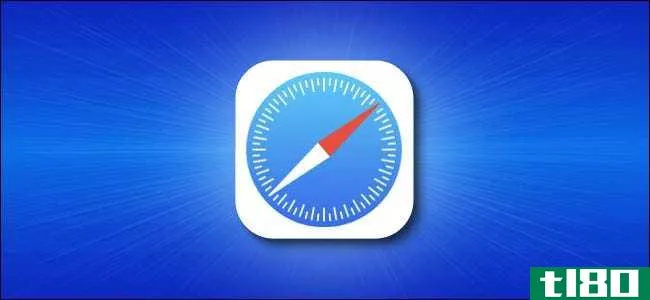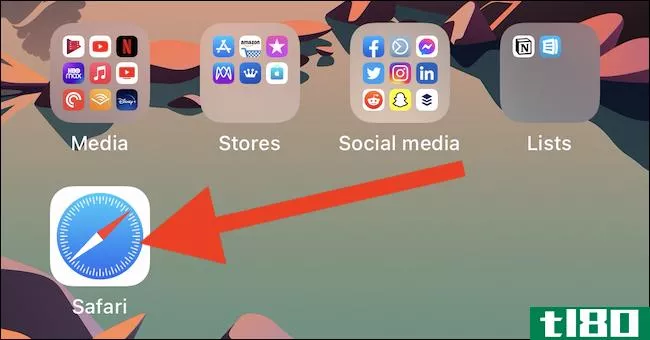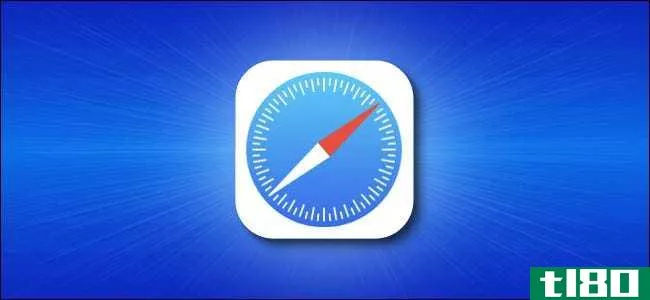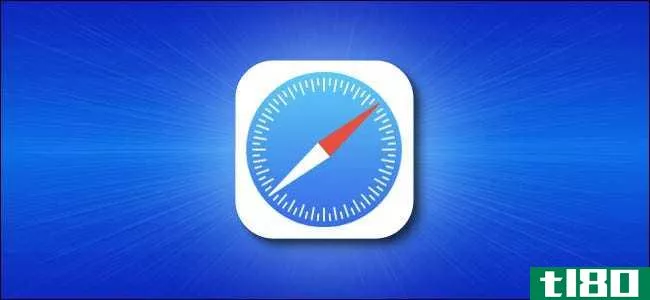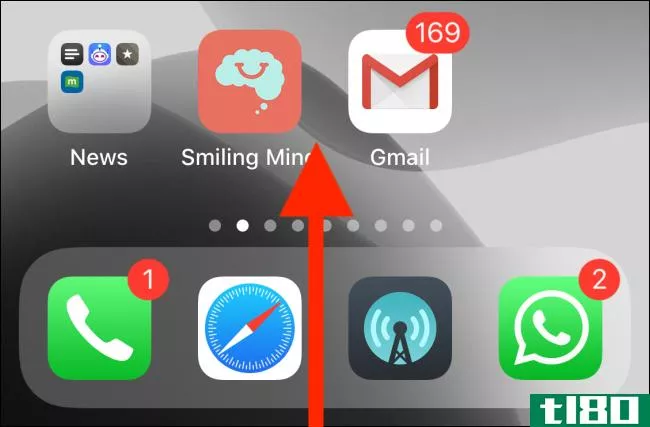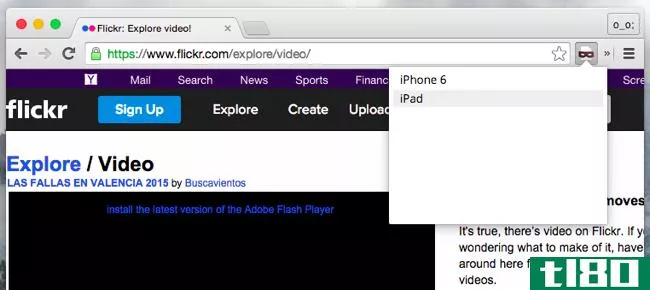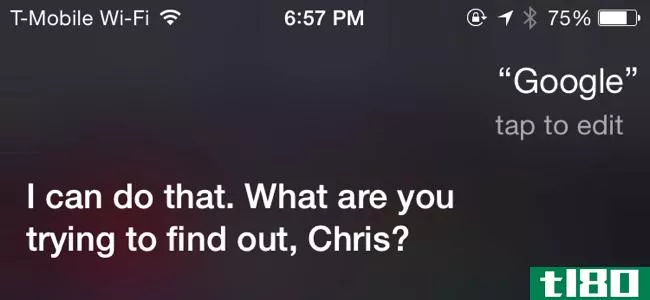在ipad和iphone上使用safari浏览的8个技巧和窍门

Safari很容易使用,但是除非你去寻找,否则你可能永远找不到它所有有用的特性。ipad有许多有用的导航技巧,你可能永远不会偶然发现,Safari也有自己的技巧。
这里的截图是在iPad上拍摄的,但是Safari在iPhone上的功能非常相似。Safari for Mac是一个完整的桌面浏览器,虽然所有版本的Safari都是同步的,但工作方式不同。
在页面中查找
相关:8个导航技巧每个iPad用户都需要知道
Safari有一个在页面中查找的功能,尽管它有点隐藏。要在当前页面上搜索单词,请点击地址栏并键入搜索结果。轻触列表底部“在此页上”下的“查找”选项可搜索当前页。如果你没有看到这个选项,向下滚动-它可能会被屏幕上的键盘遮挡。
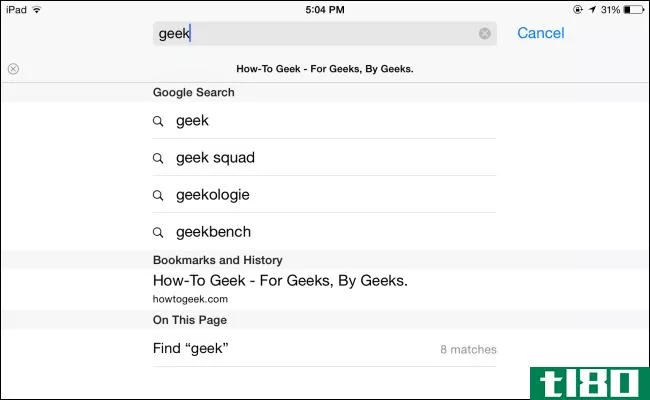
来回滑动
您可以从屏幕的两侧滑动,返回或前进一页。例如,要返回到上一页,请将手指放在屏幕左侧,并将其向屏幕中心滑动。
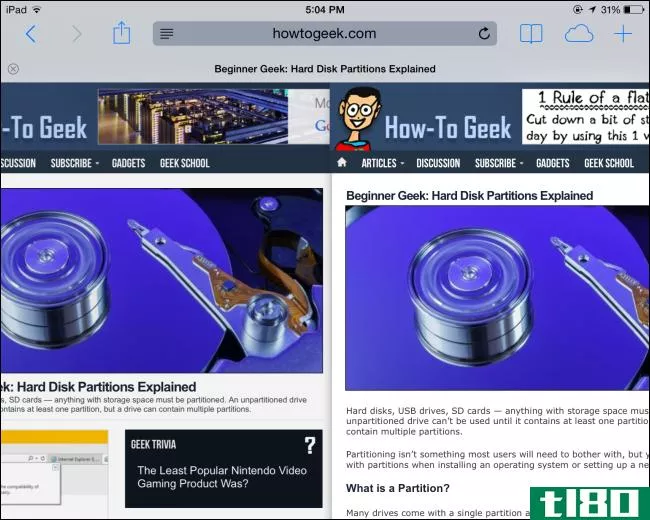
启用读卡器模式
Safari提供了一种特殊的阅读器模式,可以简化网页上的文章。阅读器模式去掉了所有的导航元素,只显示文章的基本部分——文章文本和图片。要在阅读器模式下查看当前网页,只需点击Safari地址栏左侧的图标,它看起来像几条水平的黑线。
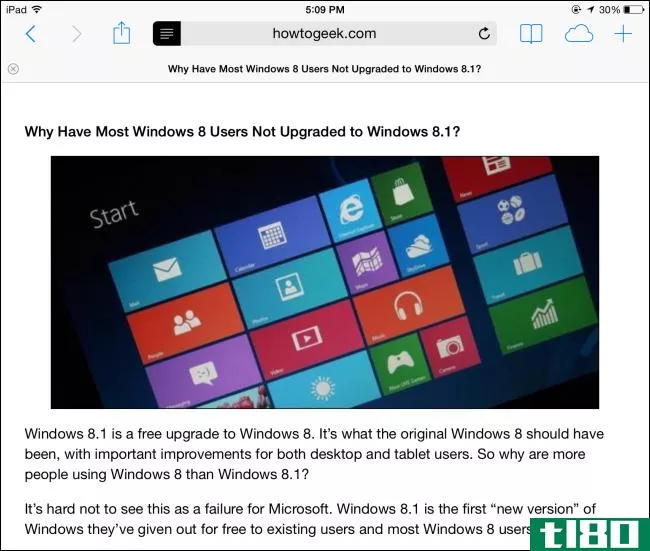
保存网页以供脱机阅读
Safari中的内置阅读列表功能允许您保存以后要阅读的网页列表。它的工作原理有点像Pocket、Instapaper和类似的应用程序。与其他应用程序一样,阅读列表也会下载添加页面的脱机副本以供以后阅读,因此您可以脱机查看这些页面。
要将网页添加到阅读列表,请单击工具栏上的“共享”按钮,然后单击“添加到阅读列表”。
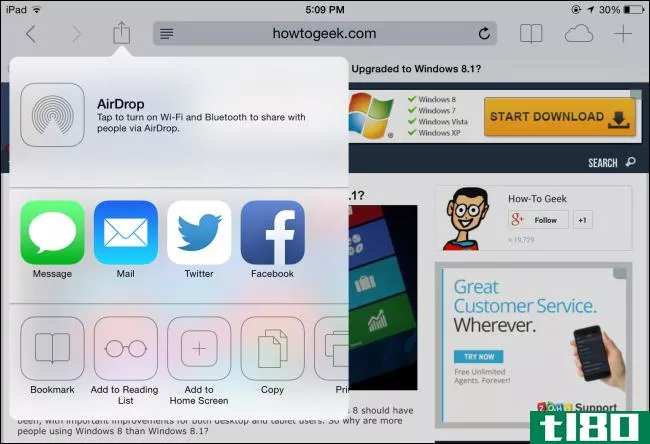
要访问阅读列表,请轻按工具栏上的“书本”图标,然后轻按眼镜。若要从此列表中删除文章,请将其向左滑动,然后单击出现的“删除”按钮。
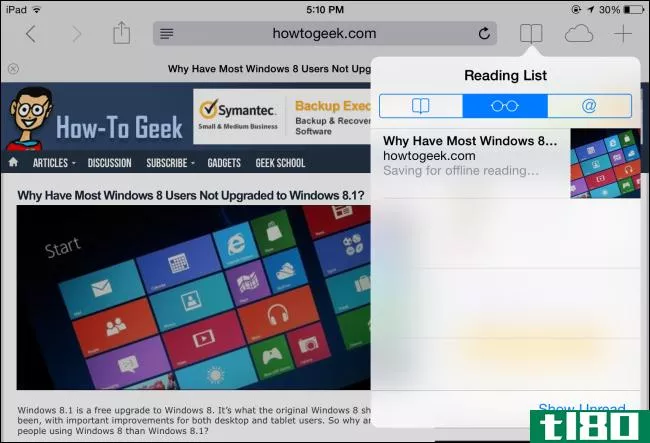
像浏览器扩展一样使用bookmarklet
相关:最有用的书签,以提高您的浏览体验
SafariforiOS不支持浏览器扩展,但支持bookmarklet。bookmarklet是JavaScript的一小部分,可以保存为书签。当您从书签打开bookmarklet时,JavaScript将在当前页面上执行。bookmarklet可以取代许多浏览器扩展。
例如,如果使用Pocket,通常无法直接将Safari中的页面共享到Pocket。安装袖珍书签,您可以打开书签,然后点击Save to Pocket,将当前页面添加到您的袖珍队列中,以便以后阅读。书签可以用在许多其他的方式。
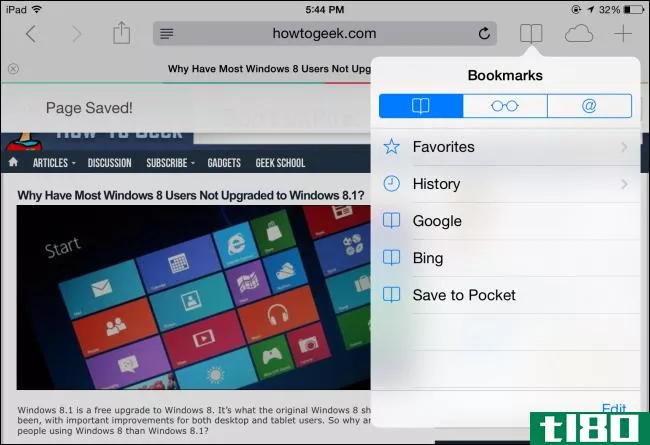
清除私有数据并更改设置
Safari的设置不会在Safari本身中公开。如果你想清除你的私人浏览数据,更改你的默认搜索引擎,或调整任何其他设置,你需要从系统范围的设置应用程序。
要访问Safari的设置,请返回主屏幕,轻触settings(设置)图标,然后在侧边栏中选择Safari类别。
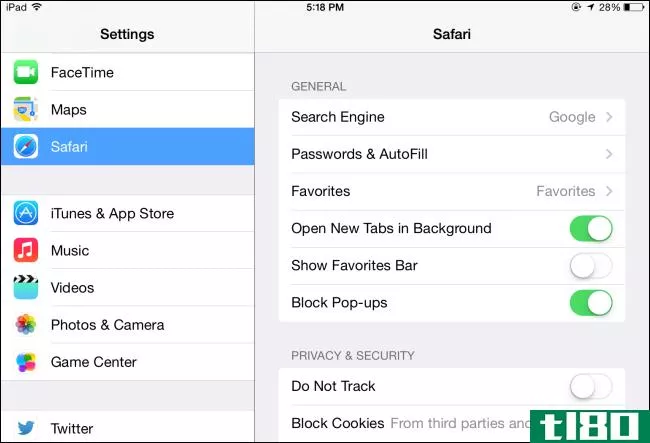
与icloud同步浏览器数据
相关:如何将任何浏览器的书签与iPad或iPhone同步
Safari的iCloud集成允许您将保存的密码、打开的选项卡、收藏夹和其他浏览器数据与iCloud帐户同步。这些数据将与iOS和MacOSX上的Safari浏览器来回同步,因此如果你有苹果的硬件,它工作得很好。只需轻触Safari工具栏上的云图标,即可查看其他设备上打开的选项卡。
苹果不再支持Safari for Windows,但它们确实为Windows用户提供了另一种解决方案。安装苹果的iCloud控制面板,你就可以与Mozilla Firefox、Google Chrome或Internet Explorer同步书签。
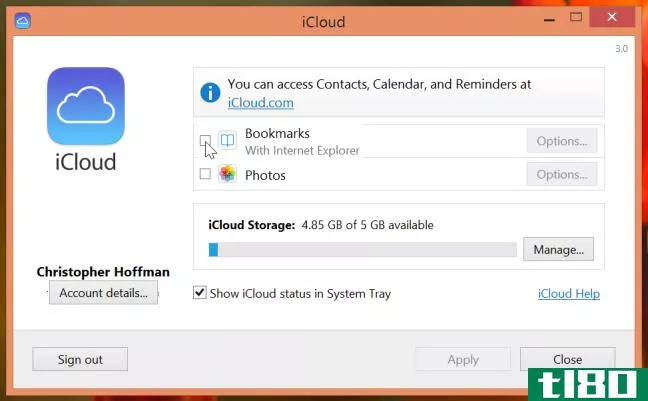
激活私人浏览模式
相关:私人浏览是如何工作的,为什么它不能提供完全的隐私
Safari提供私人浏览模式。在私人浏览模式下进行的任何浏览都不会留下任何“痕迹”——历史记录条目、cookies和其他类似的使用数据。因为它不会保存任何cookies,它还可以确保在您离开私人浏览模式时,您将从登录的任何网站中注销。
要激活私人浏览模式,请使用工具栏上的+按钮打开一个新选项卡,然后单击“收藏夹”页底部的“私人”按钮。Safari的工具栏和界面将从白色变为接近黑色,表示您正在私下浏览。要退出私人浏览模式,请再次打开新选项卡,然后轻触页面底部的“私人”选项。
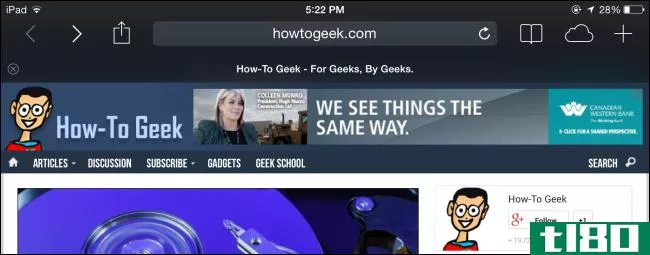
如果您有一个iPad,iPhone或iPod Touch,您的孩子使用,您也可以启用限制。限制功能作为家长控制,阻止访问您不批准的网站,并允许您以其他方式锁定设备。
图片来源:约翰·卡拉卡萨尼斯在Flickr上
- 发表于 2021-04-11 10:52
- 阅读 ( 163 )
- 分类:互联网
你可能感兴趣的文章
如何从任何地方远程关闭mac、ipad或iphone上的safari选项卡
... 你可以使用的许多iOS小技巧之一是,离开Mac上的Safari浏览会话,然后关闭iPhone上打开的浏览器选项卡。 ...
- 发布于 2021-03-14 05:22
- 阅读 ( 262 )
为iphone用户提供的15个基本safari ios提示和技巧
... 无论你是iPhone或iPad新手,还是多年来一直在使用Safari,我相信你会在这个列表中发现一些新的有用的东西。 ...
- 发布于 2021-03-15 16:29
- 阅读 ( 213 )
如何清除iphone或ipad上的缓存
如果iPhone存储已接近满,缓存可能是罪魁祸首。当你使用更多的应用程序时,它们需要更多的空间在你的**上存储信息。 ...
- 发布于 2021-03-23 16:40
- 阅读 ( 186 )
16个基本的iphone键盘、文本和其他快捷键
iPhone之所以成功是因为它易于使用。但是仍然有很多先进的技巧和窍门,你可以使用你的iPhone以及。你每天使用iPhone执行的许多任务在iOS中使用很酷的快捷方式要容易得多。 ...
- 发布于 2021-03-30 18:01
- 阅读 ( 250 )
如何在iphone和ipad上同时关闭所有safari标签
如果你在iPhone或iPad上的Safari中打开了几十个标签,需要快速清除它们,那么一次“X”一个标签可能会很乏味。幸运的是,有两种方法可以一次关闭所有Safari选项卡,而且它们还可以在私人浏览模式下工作。下面是方法。 首先...
- 发布于 2021-03-31 19:03
- 阅读 ( 192 )
如何在iphone和ipad上玩googlestadia
...iPhone或iPad上开始玩体育场馆游戏。 如何在iphone或ipad上使用stadia 首先,打开您选择的web浏览器。为了获得最佳效果,Google推荐使用Safari,因为它允许您创建一个渐进式web应用程序(PWA)的快捷方式——下一节将详细介绍。但如...
- 发布于 2021-03-31 22:43
- 阅读 ( 204 )
如何自动关闭iphone和ipad上的safari标签
如果你经常发现自己的iPhone或iPad上有几十个忘记打开的Safari标签,那么对它们进行分类或稍后手动关闭它们可能会很烦人。幸运的是,Safari可以在一段时间后自动关闭选项卡。下面是如何设置它。 首先,打开设置。向下滚动,...
- 发布于 2021-04-01 20:50
- 阅读 ( 177 )
如何阻止safari在iphone和ipad上发布应用程序
...种方法来为个人应用禁用这个功能。 如果你真的不喜欢使用某个服务的应用程序,而更喜欢它的网站,你可以从iPhone或iPad上卸载该应用程序。如果没有安装,Safari将不会打开该应用程序。 选项2:长按链接 为了避免在打开单个...
- 发布于 2021-04-01 22:22
- 阅读 ( 184 )
如何在iphone和ipad上的safari中查找网页上的文本
...Pad的网页中很难找到特定的信息。幸运的是,Safari允许您使用触摸屏或附带的键盘在当前打开的任何网页上搜索文本。下面是方法。 如何用触摸屏搜索当前网页 如果你的iPhone或iPad上没有连接键盘,你可以使用触摸屏在当前页...
- 发布于 2021-04-02 05:11
- 阅读 ( 153 )